Do recenzji tego tabletu próbowałem zebrać się od dłuższego czasu. Nie miałem jednak pomysłu jak powinna ona wyglądać. Omówienie specyfikacji technicznej, benchmarków oraz podstawowych możliwości byłoby niezbyt interesujące i dublowałoby dziesiątki czy setki recenzji tego modelu na światowych portalach branżowych. Jak napisać recenzję, żeby z jednej strony nie zanudzić czytelnika, a jednocześnie zawrzeć w niej cenne i ciekawe informacje o samym urządzeniu?
Postanowiłem stworzyć recenzję subiektywną, odwołującą się do moich osobistych doświadczeń. Recenzję, która koncentruje się na tym czym omawiane urządzenie JEST, a nie czym NIE JEST. Spróbowałem podjąć temat, czy Surface Pro 2 spełnia oczekiwania mu stawiane, czyli czy może być pełnoprawnym zamiennikiem laptopa lub stacjonarki dla bardziej wymagającego użytkownika, zachowując przy tym podstawowe funkcjonalności tabletu.
Specyfikacja i budowa
Tego nie da się ominąć. Wnętrzności urządzenia mają kluczowy wpływ na komfort jego użytkowania, płynność działania czy czas życia baterii. Przeglądając specyfikację, szybko uświadomimy sobie, że mamy do czynienia z tabletem, który na papierze, możliwościami dorównuje dobrej klasy Ultrabookom.
- przekątna ekranu: 10,6 cala
- rozdzielczość ekranu: 1920 x 1090 px
- procesor: Intel Core i5 4300U 1.9 GHz (2.9 GHz Turbo Boost)
- pamięć RAM: 4/8 GB (w zależności od wersji)
- dysk SSD: 64/128/256/512 GB (w zależności od wersji)
- system operacyjny: Windows 8.1 Pro
- żywotność baterii: 7 godzin (odtwarzania wideo – dane producenta)
- przednia / tylna kamera: 1,2 mpx (720p) / 1,2 mpx (720p)
- porty: USB 3.0, mini Display Port, slot micro SD, złącze magnetyczne do ładowania, złącze magnetyczne do dopinanej klawiatury
- komunikacja: WiFi 802.11a/b/g/n, Bluetooth 4.0
- wymiary: 27,5 x 17,3 x 1,35 cm
- waga: 907 g
W zestawie (pudełku) otrzymujemy:
- tablet Surface Pro 2
- aktywny rysik w technologii WACOM
- ładowarkę sieciową z dodatkowym portem USB
- instrukcję obsługi i kartę gwarancyjną
Każdy nabywca otrzyma również 200 GB przestrzeni dyskowej w chmurze OneDrive na dwa lata oraz nielimitowane rozmowy międzynarodowe na telefony w Skype przez rok. Dla osób korzystających z tych usług stanowi to cenną wartość dodaną.
Dwie pozycje nóżki
Jedną z najważniejszych rzeczy, na którą zwraca się uwagę przy wyborze tabletu jest ekran. Surface Pro 2 wyposażony jest w wyświetlacz Full HD z bardzo dobrym odwzorowaniem barw i kątami widzenia. Dodatkowo, wrażenie robi powłoka antyrefleksyjna, która ogranicza odbicia do poziomu poniżej 5%, co bardzo przydaje się podczas użytkowania urządzenia w bardziej wymagających warunkach oświetleniowych. Przesiadka z ekranu HD w Surface RT dodatkowo spotęgowała to wrażenie i ekran SP2 mnie oczarował. Po dłuższym użytkowaniu, mam jednak nadzieję, że kolejna generacja będzie wyposażona w wyświetlacz o rozdzielczości QHD – pomoże to w jeszcze wygodniejszym korzystaniu z urządzenia – szczególnie w sytuacjach, gdy mamy otwartych kilka aplikacji jednocześnie w trybie snap view.
Do jakości wykonania też nie można mieć najmniejszych zastrzeżeń. Magnezowa obudowa jest wyjątkowo solidna i elegancka, a minimalistyczne wzornictwo bez zbędnych napisów, logotypów i oznaczeń może robić wrażenie. Z przodu zobaczymy jedynie znaczek Windows, będący jednocześnie przyciskiem home, a z tyłu napis „Surface”, wykonany w bardzo subtelny i mało rzucający się w oczy sposób. Konkurencja może się tylko uczyć – tak powinno się projektować urządzenia.
Porównanie grubości Surface Pro 2 i Surface RT
Surface Pro nie byłby sobą bez klawiatury Type Cover i rysika – ale o tym więcej w dalszej części recenzji. Klawiatura ta dołączana jest do tabletu przez magnetyczne złącze, tak samo jak rysik. Te dwa akcesoria potrafią zamienić przerośnięty tablet w komputer z prawdziwego zdarzenia. Po przyzwyczajeniu się do aktywnego rysika, prawie całkowicie przestałem korzystać z myszki przy używaniu Surface Pro 2. Surface nie byłby również sobą bez wychylanej nóżki (kickstand), kóra pozwala na stabilne ułożenie urządzenia na biurku czy na kolanach. Druga generacja tego produktu pozwala na korzystanie z dwóch kątów wychylenia – mniejszy jest wygodny podczas używania na biurku, a większy kąt pozwala na swobodne ustawienie urządzenia na kolanach w stabilnej pozycji.
900 g wagi i ponad 13 mm grubości robią swoje i SP2 nie jest najwygodniejszym czytnikiem ebooków czy tabletem mobilnym. W połączeniu z aktywnym chłodzeniem (wiatraki), całość przypomina bardziej Ultrabooka niż klasyczny tablet. I to właśnie z tą rodziną urządzeń należy Surface porównywać. W porównaniu do pierwszej generacji, SP2 nie zmienił się jeśli chodzi o wymiary, jednak aż o 75% poprawiła się żywotność baterii, co sprawiło, że wreszcie można traktować to urządzenie również jako prawdziwy tablet.
Czym Surface Pro 2 nie jest
Tablet ten można skrytykować za wiele rzeczy. Jest gruby, ciężki, mało mobilny, ma bardzo słaby aparat i nie ma wbudowanego modemu czy GPS. To wszystko prawda. Ale urządzenie to nigdy nie było projektowane z myślą o zastąpieniu nawigacji, aparatu fotograficznego czy kieszonkowego tabletu do konsumpcji mediów. Jeśli szukasz dachówki do przeglądania Internetu, sprawdzania poczty, nawigacji, serwisów społecznościowych i oglądania filmów, Surface Pro nie został stworzony dla Ciebie. Przez zastosowane podzespoły, jest dużo droższy od tradycyjnych tabletów, a jego wymiary i waga, nie czynią z niego najlepszego kompana do wypadów na miasto. Jeśli potrzebujesz TYLKO tabletu, na rynku znajduje się wiele urządzeń spełniających te kryteria w dużo lepszych cenach i w wygodniejszych formach. Jeśli chcielibyśmy porównać SP2 z iPadem Air czy Nexusem 10, a kryteriami byłyby zastosowania czysto tabletowe, Surface przegrałby niemal we wszystkich kategoriach. Jest grubszy, cięższy, pracuje krócej na jednym ładowaniu i ma mniej aplikacji przystosowanych do obsługi dotykiem. Kamera i aparat wystarczają do wideorozmów, ale jeśli ktokolwiek będzie chciał wykonywać zdjęcia tym tabletem – boleśnie przekona się o słabej jakości i rozdzielczości zastosowanego aparatu. Jeśli jednak uświadomimy sobie, że urządzenie to może być również laptopem, a nawet stacją roboczą, wtedy będziemy mogli spojrzeć na nie z zupełnie nowej perspektywy.

Surface Pro 2 jako tablet
Po odpięciu klawiatury Type Cover i rysika, SP2 staje się klasycznym tabletem. Co prawda dość grubym i ciężkim, ale wciąż w pełni funkcjonalnym. Sytuacja aplikacji dotykowych w Windows Store ulega poprawie z dnia na dzień i już teraz mamy dostęp do większości popularnych tytułów znanych z innych dużych platform i systemów operacyjnych. Nie jest to tablet, z którego często będziemy korzystać na mieście, żeby szybko sprawdzić pocztę czy tablicę na Facebooku, ale w łóżku, na kanapie czy choćby w pociągu – tutaj naprawdę śmiało znajdzie on zastosowanie, pomimo swoich oczywistych mankamentów związanych z gabarytami. Ekran FHD w proporcjach 16:9 znakomicie nadaje się do oglądania filmów w łóżku czy korzystania z kilku aplikacji dotykowych jednocześnie w trybie snap view. Włączenie tabletu od zimnego startu zajmuje niespełna 8 sekund – jest to znakomity wynik, możliwy dzięki zastosowaniu szybkiego dysku SSD. Wznowienie z trybu głębokiego uśpienia, zajmuje około 2-3 sekundy i jest to wartość całkowicie akceptowalna, w szczególności, że tabletu o takich wymiarach nie włączamy co chwilę. Płynność działania oczywiście nie jest tu problemem – procesor Core i5 sprawia, że wszystko chodzi wyjątkowo płynnie, szybko i bez żadnych opóźnień. Właśnie tego oczekuje się od zdecydowanie najmocniejszego tabletu na rynku. Nie dziwi zatem fakt, że można grać na tym urządzeniu w Titanfall na niskich/średnich ustawieniach, utrzymując się powyżej 25 fps.
Po dołożeniu rysika (ale bez klawiatury), możemy swobodnie korzystać ze środowiska pulpitu, nawigując piórem z bardzo dużą precyzją, co nie jest możliwe używając samego palca. Dzięki temu, nasz tablet, w środowisku pulpitu, staje się momentalnie pełnoprawnym komputerem o solidnej mocy i wydajności. Możliwość wprowadzania odręcznych notatek dzięki rysikowi w technologii WACOM może bardzo przydać się podczas zajęć na uczelni, na konferencjach czy spotkaniach biznesowych, gdzie zapisywanie tekstu przeplata się z koniecznością przerysowywania wykresów czy schematów. Notowanie na Surface Pro 2 w OneNote to prawdziwa frajda – kto raz spróbuje, ten już nigdy nie będzie chciał prowadzić notatek w żaden inny sposób.
Oprócz OneNote, na tablecie tym możemy korzystać z wielu aplikacji stworzonych przez Microsoft. Niektóre z nich są preinstalowane – na przykład OneDrive, Skype, wyszukiwarka Bing, Bing Sport, Bing News, Bing Podróże, Bing Finanse, Bing Kuchnia, Bing Zdrowie i Kondycja (polecam!) czy Bing Pogoda. Z pozostałych aplikacji, poleciłbym wypróbować takie tytuły jak: Facebook, Twitter, Foursquare, Flipboard, Allegro, Dropbox, VLC, Metro TUBE, HERE Maps, Remote Desktop, 500px, Kindle, Deezer, Fotor, Google Search, Netflix, InstaPic, Network Speed Test, Nextgen Reader, StumbleUpon, TeamViewer, Adobe Reader Touch, Photoshop Express, TVP Stream, WordPress i wiele wiele innych.
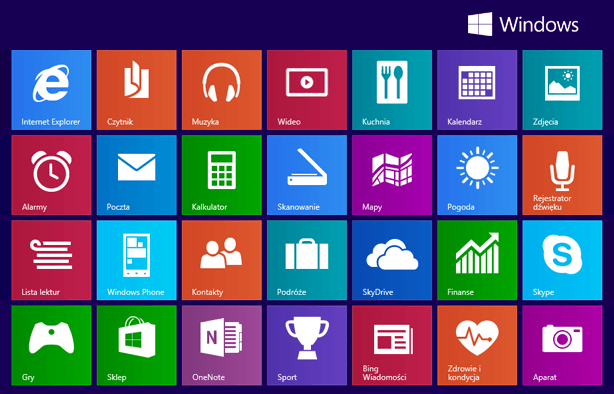
Na urządzeniu można również bardzo komfortowo oglądać filmy – szczególnie dzięki nóżce, która umożliwia postawienie urządzenia na niemalże dowolnej powierzchni. Na uwagę zasługują głośniki, które dają dużo głośniejszy i wyraźniejszy dźwięk w stosunku do poprzedniej generacji – dzięki zastosowaniu technologii Dolby Digital Plus. Ten, jeden z największych mankamentów pierwszej generacji został wreszcie rozwiązany, co pozytywnie wpłynęło na komfort użytkowania urządzenia.
Pewnie wszystkich ciekawi jak w tym tablecie sprawuje się bateria. Nowy procesor i5 czwartej generacji sam w sobie miał poprawić czas pracy na jednym ładowaniu o jakieś 30-35%. Miłym zaskoczeniem był zatem fakt, że druga generacja zwiększyła żywotność baterii o ok. 75% bez powiększania pojemności samego akumulatora (42 Wh – co daje ok. 5676 mAh przy 7,4 V). W praktyce, daje to ponad 7 godzin ciągłego używania środowiska metro i desktop. Poniżej znajdują się statystyki czasu pracy urządzenia na jednym ładowaniu z ostatnich 2 tygodni. 7 godzin i 20 minut średniego maksymalnego czasu używania na jednym ładowaniu, to bardzo dobry wynik jak na urządzenie z procesorem Core i5, ekranem FHD wysokiej jasności i drugą warstwą dotykową dla aktywnego rysika.
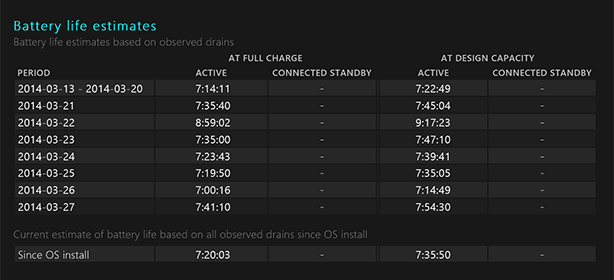
Surface Pro 2 jako laptop
Po dołączeniu klawiatury, SP2 staje się pełnowartościowym laptopem. No prawie. 10,6 cala to wciąż mało, a touchpad wielkości pudełka od zapałek, bez fizycznych przycisków jest dość uciążliwy w użyciu na dłuższą metę. Połączenie podświetlanej klawiatury Type Cover 2 z fizycznymi przyciskami i aktywnego rysika pozwala jednak na swobodne korzystanie z trybu pulpitu, bez potrzeby podłączania myszki. Jeśli jednak zdecydujemy się korzystać z urządzenia na biurku przez dłuższy czas, warto pomyśleć o myszce bluetooth – szczególnie Arc Touch Mouse Surface Edition, która automatycznie paruje się z urządzeniem i nie wymaga podłączania dongle’a USB.
Większości użytkownikom, SP2 jest w stanie zastąpić laptopa. Klawiatura jest całkiem wygodna, do mniejszego ekranu można się przyzwyczaić, a możliwości wydajnościowe zaspokoją oczekiwania nawet wymagających użytkowników. Ja bez problemu pracuję na tym urządzeniu używając Photoshopa, Visual Studio, a nawet rendering filmów w rozdzielczości 4K nie sprawia problemu.
Wentylatory włączają się bardzo rzadko, a nawet jak już pracują, odbywa się to niemal całkowicie bezgłośnie. Najwyższa temperatura urządzenia jaką zmierzyłem kamerą termowizyjną, to 44 stopnie przy sztucznym dużym obciążeniu zarówno CPU jak i GPU. Drugi, szerszy kąt wychylenia nóżki pozwala na komfortowe korzystanie z urządzenia nawet na kolanach, co pozwala nazwanie Suface’a laptopem.
Korzystanie z urządzenia na kolanach jest dużo wygodniejsze dzięki nowemu kątowi wychylenia nóżki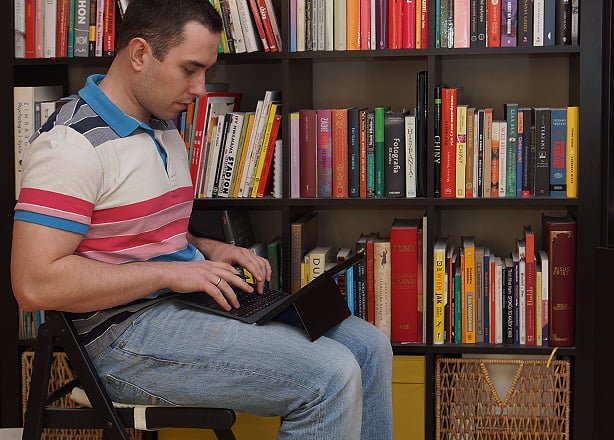
Surface Pro 2 jako stacja robocza
Nie da się ukryć, że do dłuższej, bardziej zaawansowanej pracy, ekran 10,6 cala się nie nadaje. Duży ekran lub kilka ekranów, porządna duża klawiatura i myszka to akcesoria, które są niezbędne, jeśli chcemy zmienić SP2 w prawdziwą stację roboczą. A możemy to zrobić na kilka sposobów. Najlepszym z nich jest dedykowany dock, z wyjściem na monitor, portami USB, złączem Ethernet i złączem ładowania. Jedyną wadą tego rozwiązania jest jego cena. Za oficjalną stację dokującą trzeba zapłacić 200 dolarów. Można też posiłkować się zewnętrznymi rozwiązaniami, takimi jak Plugabe, podłączanymi do urządzenia przez USB. Najprostszym rozwiązaniem i jednocześnie najtańszym będzie replikator portu USB lub bezprzewodowa myszka i klawiatura. Po podpięciu monitora i pozostałych urządzeń peryferyjnych, mamy do dyspozycji pełnowartościową stację roboczą z wygodnym interfejsem i narzędziami wprowadzania.
Sam korzystam z tego trzeciego rozwiązania i obecnie SP2 stanowi mój główny i jedyny komputer. W większości przypadków pracuję z łóżka, używając Type Cover 2 i rysika, ale czasami, potrzebując większego monitora i myszki – przenoszę się do drugiego pokoju i korzystam z Surface’a jak ze stacji roboczej.

Rysik
Do każdego modelu Surface Pro dołączany jest zewnętrzny rysik, wykonany w technologii WACOM, znanej z zastosowań profesjonalnych. Każdy, kto spróbował obsługi trybu pulpitu przy jego pomocy, czy sporządzania odręcznych notatek, prawdopodobnie już nigdy nie będzie chciał się przesiąść na urządzenie bez tej funkcjonalności. Jednym z podstawowych walorów rysika jest ogromna precyzja – nawet małe elementy interfejsu użytkownika na pulpicie nie sprawiają problemów, gdy w dłoni mamy cyfrowe pióro. Kolejnym ważnym elementem jest przycisk, który można dowolnie programować – a w standardzie obsługuje nam prawoklik. Niemniej cenna jest czułość nacisku – to przydaje się szczególnie przy notowaniu, rysowaniu czy malowaniu – 1024 poziomy nacisku to więcej niż wystarczająco.
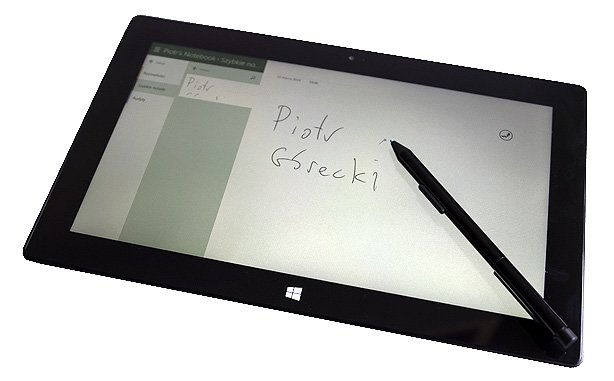
Type Cover czy Touch Cover? A może wcale…?
Jeśli zdecydujecie się na kupno Surface’a w wersji Pro, gorąco zachęcam Was do kupna klawiatury z przyciskami fizycznymi. Jest ona grubsza, jednak komfort pisania dłuższych tekstów jest znacznie wyższy, niż w przypadku klawiatury Touch Cover, która jest płaska i wyczuwa jedynie siłę nacisku (a nie sam dotyk, co jest plusem). Oba rodzaje klawiatur w drugiej generacji doczekały się podświetlania – bardzo przydatna funkcjonalność, która już nie raz uprzyjemniła mi korzystanie z tego dodatku. Jeśli ktoś decyduje się na Surface’a w wersji z systemem Windows RT, polecałbym jednak klawiaturę Touch Cover – jest cieńsza, lżejsza i po odwinięciu na drugą stronę nie ma wystających klawiszy, które ograniczają komfort trzymania. Oba te rozwiązania mają swoje plusy i minusy, ale w przypadku wersji Pro, czyli tabletu, który ma zastąpić nam laptopa – fizyczne klawisze wydają się niezbędne. Type Cover 2 dostaniemy w kilku kolorach – czarnym, jasnoniebieskim, fioletowym i różowym. Ja polowałem na fioletowy, jednak ostatecznie niestety nie miałem wyboru i zadowalam się wersją czarną.
Pro czy RT, co wybrać?
To jednocześnie bardzo proste i bardzo trudne pytanie. Po pierwsze – jeśli ktoś nie ma ograniczonego budżetu – Surface Pro 2 wydaje się rozwiązaniem ze wszech miar lepszym. Dodatkowe 250 g, kilka milimetrów grubości i trochę słabsza żywotność baterii to jedyne minusy. Plusów za to jest bardzo wiele – od aktywnego rysika zaczynając, na pełnym wsparciu dla aplikacji x86 kończąc. Wiele osób nie potrzebuje jednak (kolejnego) laptopa lub jego zastępstwa i poszukuje zwykłego tabletu, do przeglądania www, Facebooka, poczty, filmów, itd… W tym przypadku płacenie 900-1800 dolarów za SP2 + 130 dolarów za klawiaturę będzie całkowicie mijało się z celem. Każde z tych dwóch urządzeń ma zupełnie różne zastosowania i różną grupę odbiorców docelowych. Najważniejsze, żeby wybierać świadomie i zdawać sobie co potrafią owe urządzenia, a czego nie. Ja nie mogłem się zdecydować i… korzystam z oby tych urządzeń zamiennie.
Surface Pro 2 vs Surface RT
Podsumowanie
Nie jestem najlepszą osobą do obiektywnej oceny tego urządzenia. Jestem fanem tej linii produktów i moje opinie na pewno obarczone są dużą dozą stronniczości. Są jednak rzeczy, które pozostają niezależne od osobistych preferencji: Surface Pro 2 jest świetnie wykonanym urządzeniem – z największą dbałością o szczegóły. Bardzo dobry ekran, pełny port USB, regulowana nóżka i doczepiana klawiatura ukryta w pokrywie osłaniające, aktywny rysik – wszystko to sprawia, że korzystanie z urządzenia to prawdziwa frajda. Jeśli kolejna generacja jeszcze bardziej poprawi czas życia na jednym ładowaniu, odchudzi urządzenie i uczyni je cieńszym, będziemy coraz bliżej tabletu idealnego. Idealnego… dla mnie.
Zalety:
- uniwersalność i duże możliwości (pełnowartościowy PC)
- doskonała jakość wykonania
- pełnowymiarowy port USB 3.0
- bardzo dobry ekran
- świetny rysik wraz z systemem operacyjnym do niego przystosowanym
- podświetlana klawiatura Type Cover będąca jednocześnie osłoną ekranu
Wady:
- wymiary i waga
- przeciętna żywotność baterii jak na tablet
- słaby touchpad w dopinanej klawiaturze
- cena (dużo jak na tablet)
- aktywne chłodzenie (wiatrak)
Braki:
- brak wersji z modemem 3G/4G/LTE i GPS
- klawiatura nie jest dodawana w cenie zestawu
- display port zamiast HDMI bywa kłopotliwy
Urządzenie wraz z akcesoriami można kupić w Polsce poprzez dział sprzedaży polskiego oddziału Microsoft, mimo, że nie jest ono wylistowane w ofercie. Do tego potrzebna nam będzie karta kredytowa (lub płatnicza pozwalająca na przeprowadzanie elektropłatności) i odrobina cierpliwości. Cena będzie przeliczana na podstawie kwoty w Euro, za którą można kupić te urządzenia w Niemczech.
Poniżej zamieszczam ponownie filmy instruktażowe jak uprzyjemnić sobie pracę z Windowsem 8.1:


